Matplotlib中如何在箱线图上显示文本:全面指南
参考:How to display text on boxplot in Matplotlib
在数据可视化中,箱线图是一种非常有用的图表类型,用于展示数据的分布情况。而在箱线图上添加文本可以进一步增强图表的信息量,使其更加直观和易于理解。本文将详细介绍如何在Matplotlib中的箱线图上显示文本,包括各种常见场景和技巧。
1. 基础箱线图绘制
在开始在箱线图上添加文本之前,我们先来回顾一下如何使用Matplotlib绘制基础的箱线图。
import matplotlib.pyplot as plt
import numpy as np
# 生成示例数据
data = [np.random.normal(0, std, 100) for std in range(1, 4)]
# 创建图形和坐标轴
fig, ax = plt.subplots(figsize=(10, 6))
# 绘制箱线图
bp = ax.boxplot(data)
# 设置标题和轴标签
ax.set_title('Basic Boxplot - how2matplotlib.com', fontsize=16)
ax.set_xlabel('Groups', fontsize=12)
ax.set_ylabel('Values', fontsize=12)
# 显示图形
plt.show()
Output:
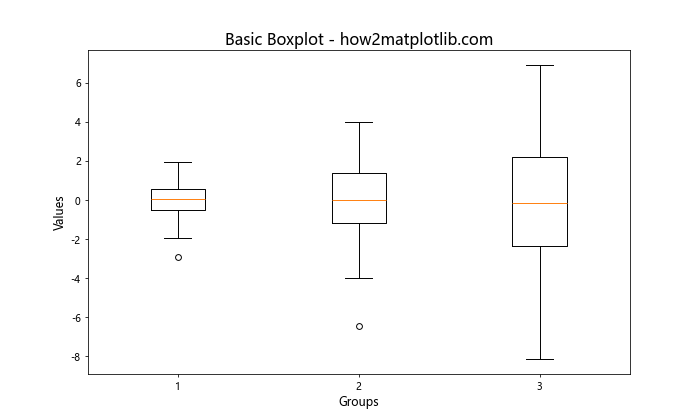
这段代码创建了一个基本的箱线图,包含三组数据。接下来,我们将在这个基础上探索如何添加各种文本元素。
2. 在箱线图上添加中位数值
显示中位数是箱线图上最常见的文本添加需求之一。我们可以使用text()函数来实现这一点。
import matplotlib.pyplot as plt
import numpy as np
# 生成示例数据
data = [np.random.normal(0, std, 100) for std in range(1, 4)]
# 创建图形和坐标轴
fig, ax = plt.subplots(figsize=(10, 6))
# 绘制箱线图
bp = ax.boxplot(data)
# 添加中位数值
for i, median in enumerate(bp['medians']):
median_val = median.get_ydata()[0]
ax.text(i+1, median_val, f'{median_val:.2f}',
ha='center', va='bottom', fontweight='bold')
# 设置标题和轴标签
ax.set_title('Boxplot with Median Values - how2matplotlib.com', fontsize=16)
ax.set_xlabel('Groups', fontsize=12)
ax.set_ylabel('Values', fontsize=12)
# 显示图形
plt.show()
Output:
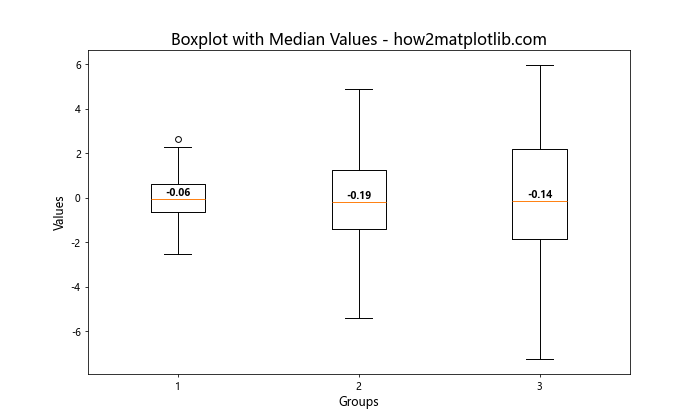
在这个例子中,我们遍历了箱线图中的每个中位数线,获取其y值,然后使用text()函数在适当的位置添加文本。
3. 显示箱线图的统计信息
除了中位数,我们还可以显示其他统计信息,如平均值、最大值和最小值等。
import matplotlib.pyplot as plt
import numpy as np
# 生成示例数据
data = [np.random.normal(0, std, 100) for std in range(1, 4)]
# 创建图形和坐标轴
fig, ax = plt.subplots(figsize=(10, 6))
# 绘制箱线图
bp = ax.boxplot(data)
# 添加统计信息
for i, d in enumerate(data):
mean = np.mean(d)
ax.text(i+1, mean, f'Mean: {mean:.2f}', ha='center', va='bottom', color='red')
max_val = np.max(d)
ax.text(i+1, max_val, f'Max: {max_val:.2f}', ha='center', va='bottom', color='green')
min_val = np.min(d)
ax.text(i+1, min_val, f'Min: {min_val:.2f}', ha='center', va='top', color='blue')
# 设置标题和轴标签
ax.set_title('Boxplot with Statistics - how2matplotlib.com', fontsize=16)
ax.set_xlabel('Groups', fontsize=12)
ax.set_ylabel('Values', fontsize=12)
# 显示图形
plt.show()
Output:
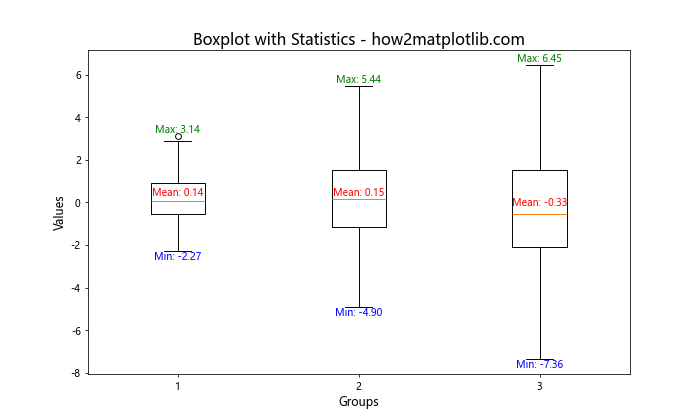
这个例子展示了如何在箱线图上添加平均值、最大值和最小值的信息。我们使用不同的颜色来区分不同的统计量,使图表更加清晰。
4. 自定义文本样式
为了使文本更加美观和易读,我们可以自定义文本的样式,包括字体、大小、颜色等。
import matplotlib.pyplot as plt
import numpy as np
# 生成示例数据
data = [np.random.normal(0, std, 100) for std in range(1, 4)]
# 创建图形和坐标轴
fig, ax = plt.subplots(figsize=(10, 6))
# 绘制箱线图
bp = ax.boxplot(data)
# 添加自定义样式的文本
for i, median in enumerate(bp['medians']):
median_val = median.get_ydata()[0]
ax.text(i+1, median_val, f'Median: {median_val:.2f}',
ha='center', va='bottom', fontweight='bold', fontsize=10,
bbox=dict(facecolor='yellow', alpha=0.5, edgecolor='red', boxstyle='round,pad=0.5'))
# 设置标题和轴标签
ax.set_title('Boxplot with Custom Text Style - how2matplotlib.com', fontsize=16)
ax.set_xlabel('Groups', fontsize=12)
ax.set_ylabel('Values', fontsize=12)
# 显示图形
plt.show()
Output:
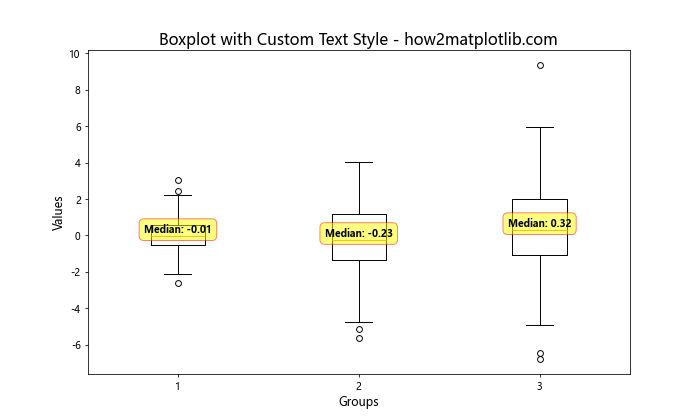
在这个例子中,我们为中位数文本添加了自定义样式,包括粗体字、背景色和边框。这种方式可以使重要信息更加突出。
5. 添加箱线图组标签
有时我们需要为每个箱子添加标签,以便更好地识别不同的数据组。
import matplotlib.pyplot as plt
import numpy as np
# 生成示例数据
data = [np.random.normal(0, std, 100) for std in range(1, 4)]
labels = ['Group A', 'Group B', 'Group C']
# 创建图形和坐标轴
fig, ax = plt.subplots(figsize=(10, 6))
# 绘制箱线图
bp = ax.boxplot(data)
# 添加组标签
for i, label in enumerate(labels):
ax.text(i+1, ax.get_ylim()[0], label,
ha='center', va='top', fontweight='bold', fontsize=10,
bbox=dict(facecolor='white', edgecolor='none', alpha=0.8))
# 设置标题和轴标签
ax.set_title('Boxplot with Group Labels - how2matplotlib.com', fontsize=16)
ax.set_xlabel('Groups', fontsize=12)
ax.set_ylabel('Values', fontsize=12)
# 显示图形
plt.show()
Output:
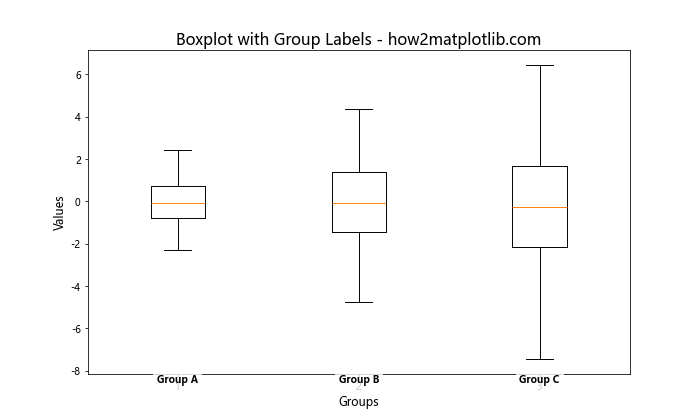
这个例子展示了如何在每个箱子下方添加组标签。我们使用白色背景来确保标签清晰可见。
6. 显示异常值标签
箱线图中的异常值通常很重要,我们可以为它们添加特殊的标签。
import matplotlib.pyplot as plt
import numpy as np
# 生成示例数据
np.random.seed(42)
data = [np.random.normal(0, std, 100) for std in range(1, 4)]
# 创建图形和坐标轴
fig, ax = plt.subplots(figsize=(10, 6))
# 绘制箱线图
bp = ax.boxplot(data)
# 添加异常值标签
for i, d in enumerate(data):
outliers = bp['fliers'][i].get_ydata()
for outlier in outliers:
ax.text(i+1, outlier, f'Outlier: {outlier:.2f}',
ha='right', va='center', fontsize=8, color='red')
# 设置标题和轴标签
ax.set_title('Boxplot with Outlier Labels - how2matplotlib.com', fontsize=16)
ax.set_xlabel('Groups', fontsize=12)
ax.set_ylabel('Values', fontsize=12)
# 显示图形
plt.show()
Output:
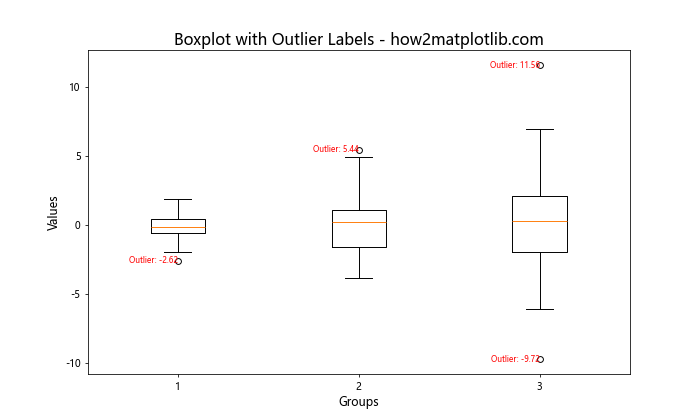
这个例子展示了如何为箱线图中的异常值添加标签。我们使用红色文本来突出显示这些异常值。
7. 添加箱线图比较信息
当我们需要比较不同组之间的数据时,可以添加一些比较信息。
import matplotlib.pyplot as plt
import numpy as np
# 生成示例数据
np.random.seed(42)
data = [np.random.normal(0, std, 100) for std in range(1, 4)]
# 创建图形和坐标轴
fig, ax = plt.subplots(figsize=(10, 6))
# 绘制箱线图
bp = ax.boxplot(data)
# 添加比较信息
medians = [np.median(d) for d in data]
for i in range(len(medians)-1):
diff = medians[i+1] - medians[i]
ax.annotate(f'Diff: {diff:.2f}',
xy=(i+1.5, max(medians[i], medians[i+1])),
xytext=(0, 20), textcoords='offset points',
ha='center', va='bottom',
bbox=dict(boxstyle='round,pad=0.5', fc='yellow', alpha=0.5),
arrowprops=dict(arrowstyle='->', connectionstyle='arc3,rad=0'))
# 设置标题和轴标签
ax.set_title('Boxplot with Comparison Information - how2matplotlib.com', fontsize=16)
ax.set_xlabel('Groups', fontsize=12)
ax.set_ylabel('Values', fontsize=12)
# 显示图形
plt.show()
Output:
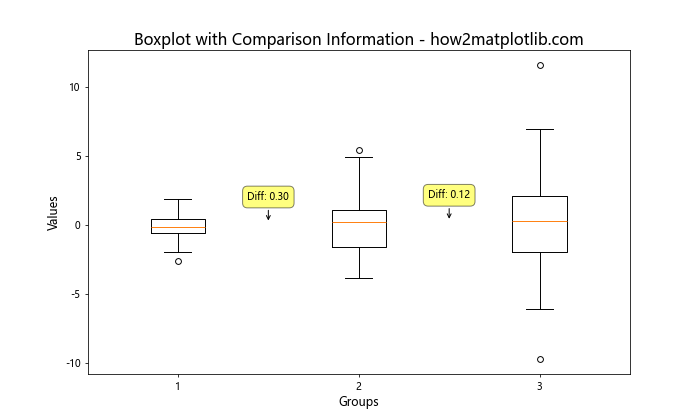
这个例子展示了如何添加相邻组之间的中位数差异信息。我们使用带箭头的注释来显示这些比较信息。
8. 在箱线图上添加图例
有时我们需要为箱线图添加图例,以解释不同的颜色或标记的含义。
import matplotlib.pyplot as plt
import numpy as np
# 生成示例数据
np.random.seed(42)
data = [np.random.normal(0, std, 100) for std in range(1, 4)]
# 创建图形和坐标轴
fig, ax = plt.subplots(figsize=(10, 6))
# 绘制箱线图
bp = ax.boxplot(data, patch_artist=True)
# 设置颜色
colors = ['lightblue', 'lightgreen', 'lightpink']
for patch, color in zip(bp['boxes'], colors):
patch.set_facecolor(color)
# 添加图例
ax.legend([bp['boxes'][0], bp['medians'][0]], ['Data', 'Median'],
loc='upper right')
# 添加文本说明
ax.text(0.95, 0.05, 'how2matplotlib.com',
ha='right', va='bottom', transform=ax.transAxes,
fontsize=10, fontStyle='italic', alpha=0.7)
# 设置标题和轴标签
ax.set_title('Boxplot with Legend - how2matplotlib.com', fontsize=16)
ax.set_xlabel('Groups', fontsize=12)
ax.set_ylabel('Values', fontsize=12)
# 显示图形
plt.show()
这个例子展示了如何为箱线图添加图例,解释不同的颜色和线条的含义。我们还在图表右下角添加了一个水印文本。
9. 在箱线图上添加统计检验结果
当进行统计分析时,我们可能想要在箱线图上显示统计检验的结果。
import matplotlib.pyplot as plt
import numpy as np
from scipy import stats
# 生成示例数据
np.random.seed(42)
data1 = np.random.normal(0, 1, 100)
data2 = np.random.normal(0.5, 1, 100)
# 执行t检验
t_stat, p_value = stats.ttest_ind(data1, data2)
# 创建图形和坐标轴
fig, ax = plt.subplots(figsize=(10, 6))
# 绘制箱线图
bp = ax.boxplot([data1, data2], labels=['Group 1', 'Group 2'])
# 添加t检验结果
ax.text(0.5, 1.05, f't-statistic: {t_stat:.2f}, p-value: {p_value:.4f}',
ha='center', va='bottom', transform=ax.transAxes,
bbox=dict(facecolor='white', edgecolor='black', alpha=0.8))
# 设置标题和轴标签
ax.set_title('Boxplot with T-test Results - how2matplotlib.com', fontsize=16)
ax.set_xlabel('Groups', fontsize=12)
ax.set_ylabel('Values', fontsize=12)
# 显示图形
plt.show()
Output:
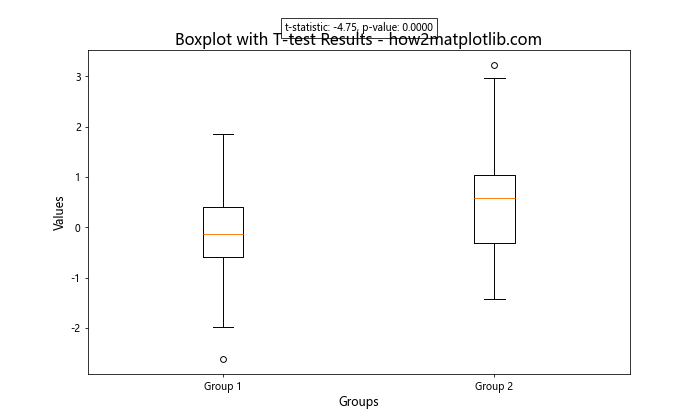
这个例子展示了如何在箱线图上添加t检验的结果。我们在图表顶部添加了一个文本框,显示t统计量和p值。
10. 创建水平箱线图并添加文本
有时,水平方向的箱线图可能更适合某些数据展示需求。我们也可以在水平箱线图上添加文本。
import matplotlib.pyplot as plt
import numpy as np
# 生成示例数据
np.random.seed(42)
data = [np.random.normal(0, std, 100) for std in range(1, 6)]
labels = ['A', 'B', 'C', 'D', 'E']
# 创建图形和坐标轴
fig, ax = plt.subplots(figsize=(12, 8))
# 绘制水平箱线图
bp = ax.boxplot(data, vert=False, labels=labels)
# 添加中位数值
for i, median in enumerate(bp['medians']):
median_val = median.get_xdata()[0]
ax.text(median_val, i+1, f'{median_val:.2f}',
ha='left', va='center', fontweight='bold')
# 设置标题和轴标签
ax.set_title('Horizontal Boxplot with Text - how2matplotlib.com', fontsize=16)
ax.set_xlabel('Values', fontsize=12)
ax.set_ylabel('Groups', fontsize=12)
# 显示图形
plt.show()
Output:
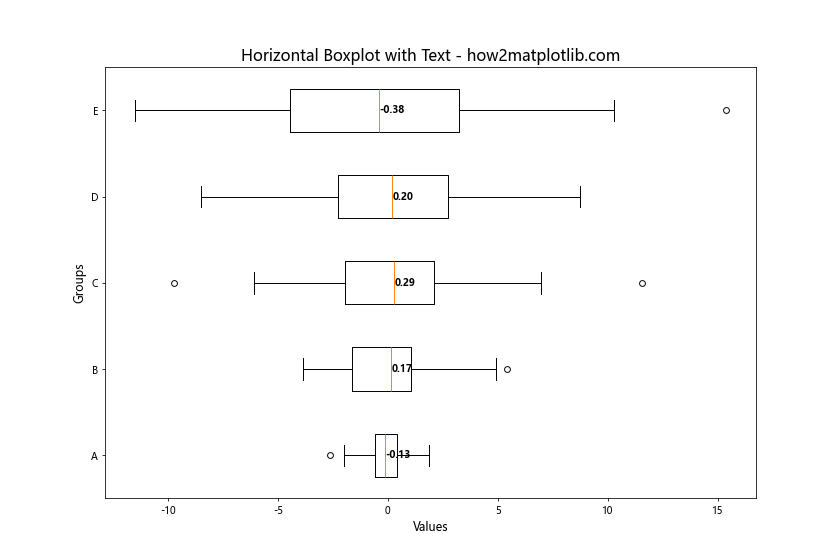
这个例子展示了如何创建水平箱线图并在其上添加中位数值。水平箱线图在处理较多组或组名较长的情况下特别有用。
11. 在箱线图上添加均值点
除了中位数,我们还可以在箱线图上添加均值点并标注其值。
import matplotlib.pyplot as plt
import numpy as np
# 生成示例数据
np.random.seed(42)
data = [np.random.normal(0, std, 100) for std in range(1, 4)]
# 创建图形和坐标轴
fig, ax = plt.subplots(figsize=(10, 6))
# 绘制箱线图
bp = ax.boxplot(data)
# 添加均值点和标注
for i, d in enumerate(data):
mean = np.mean(d)
ax.plot(i+1, mean, 'ro', markersize=8)
ax.text(i+1, mean, f'Mean: {mean:.2f}',
ha='center', va='bottom', fontweight='bold', color='red')
# 设置标题和轴标签
ax.set_title('Boxplot with Mean Points - how2matplotlib.com', fontsize=16)
ax.set_xlabel('Groups', fontsize=12)
ax.set_ylabel('Values', fontsize=12)
# 显示图形
plt.show()
Output:
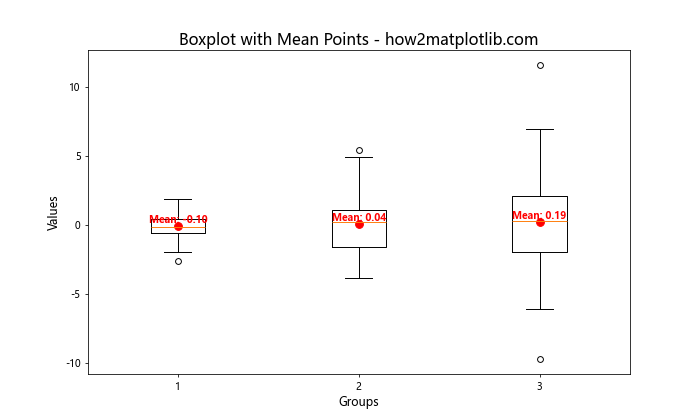
这个例子展示了如何在箱线图上添加均值点并标注其值。我们使用红色圆点表示均值,并在其上方添加文本标注。
12. 添加数据分布信息
我们可以在箱线图旁边添加一些关于数据分布的额外信息,如四分位数值。
import matplotlib.pyplot as plt
import numpy as np
# 生成示例数据
np.random.seed(42)
data = [np.random.normal(0, std, 100) for std in range(1, 4)]
# 创建图形和坐标轴
fig, ax = plt.subplots(figsize=(12, 6))
# 绘制箱线图
bp = ax.boxplot(data)
# 添加分布信息
for i, d in enumerate(data):
q1, median, q3 = np.percentile(d, [25, 50, 75])
ax.text(i+1.3, q1, f'Q1: {q1:.2f}', ha='left', va='center')
ax.text(i+1.3, median, f'Median: {median:.2f}', ha='left', va='center')
ax.text(i+1.3, q3, f'Q3: {q3:.2f}', ha='left', va='center')
# 设置标题和轴标签
ax.set_title('Boxplot with Distribution Information - how2matplotlib.com', fontsize=16)
ax.set_xlabel('Groups', fontsize=12)
ax.set_ylabel('Values', fontsize=12)
# 调整x轴范围以容纳文本
ax.set_xlim(0.5, len(data) + 2)
# 显示图形
plt.show()
Output:
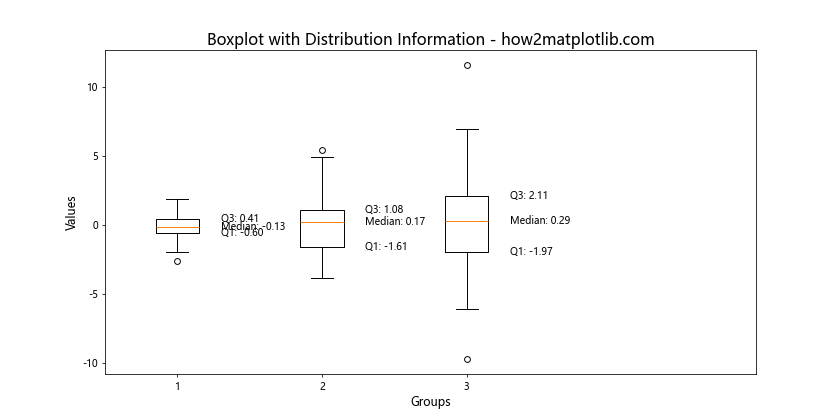
这个例子展示了如何在箱线图旁边添加四分位数信息。这种方式可以为读者提供更详细的数据分布信息。
13. 在箱线图上添加样本大小信息
显示每个组的样本大小可以帮助读者更好地理解数据。
import matplotlib.pyplot as plt
import numpy as np
# 生成示例数据
np.random.seed(42)
data = [np.random.normal(0, std, np.random.randint(50, 150)) for std in range(1, 4)]
# 创建图形和坐标轴
fig, ax = plt.subplots(figsize=(10, 6))
# 绘制箱线图
bp = ax.boxplot(data)
# 添加样本大小信息
for i, d in enumerate(data):
ax.text(i+1, ax.get_ylim()[1], f'n={len(d)}',
ha='center', va='bottom', fontweight='bold')
# 设置标题和轴标签
ax.set_title('Boxplot with Sample Size Information - how2matplotlib.com', fontsize=16)
ax.set_xlabel('Groups', fontsize=12)
ax.set_ylabel('Values', fontsize=12)
# 显示图形
plt.show()
Output:
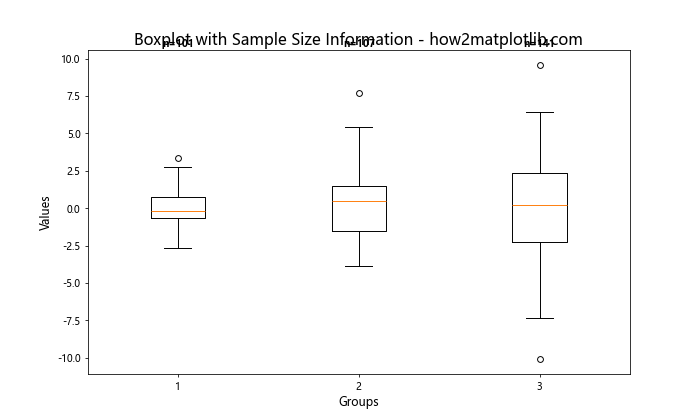
这个例子展示了如何在每个箱子上方添加样本大小信息。这对于比较不同大小样本的数据分布特别有用。
14. 添加箱线图的组间比较线
当我们想要强调组间的差异时,可以添加比较线和显著性标记。
import matplotlib.pyplot as plt
import numpy as np
# 生成示例数据
np.random.seed(42)
data = [np.random.normal(0, std, 100) for std in range(1, 4)]
# 创建图形和坐标轴
fig, ax = plt.subplots(figsize=(10, 6))
# 绘制箱线图
bp = ax.boxplot(data)
# 添加组间比较线
def add_comparison_line(ax, start, end, height, text):
ax.plot([start, start, end, end], [height, height+0.1, height+0.1, height], 'k-')
ax.text((start+end)/2, height+0.1, text, ha='center', va='bottom')
add_comparison_line(ax, 1, 2, ax.get_ylim()[1], 'p < 0.05')
add_comparison_line(ax, 2, 3, ax.get_ylim()[1]*0.95, 'p < 0.01')
# 设置标题和轴标签
ax.set_title('Boxplot with Comparison Lines - how2matplotlib.com', fontsize=16)
ax.set_xlabel('Groups', fontsize=12)
ax.set_ylabel('Values', fontsize=12)
# 显示图形
plt.show()
Output:
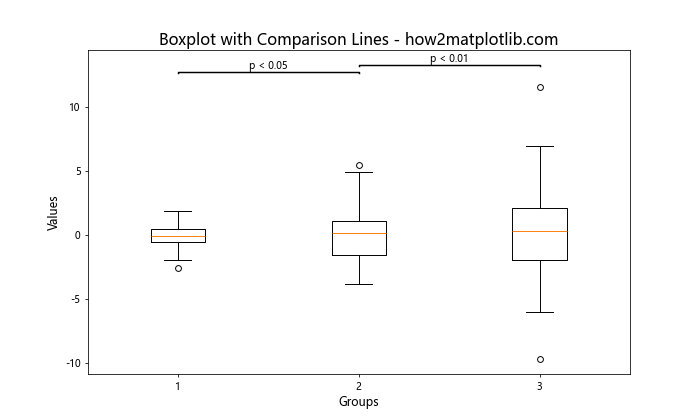
这个例子展示了如何在箱线图上添加组间比较线和显著性标记。这种方式可以直观地展示不同组之间的统计差异。
15. 创建带有颜色编码的箱线图
我们可以使用颜色来编码不同的信息,并在图例中解释这些颜色的含义。
import matplotlib.pyplot as plt
import numpy as np
# 生成示例数据
np.random.seed(42)
data = [np.random.normal(0, std, 100) for std in range(1, 4)]
# 创建图形和坐标轴
fig, ax = plt.subplots(figsize=(10, 6))
# 绘制箱线图
bp = ax.boxplot(data, patch_artist=True)
# 设置颜色
colors = ['lightblue', 'lightgreen', 'lightpink']
for patch, color in zip(bp['boxes'], colors):
patch.set_facecolor(color)
# 添加图例
ax.legend([bp['boxes'][i] for i in range(3)],
['Low', 'Medium', 'High'],
title='Variability', loc='upper left')
# 设置标题和轴标签
ax.set_title('Color-coded Boxplot - how2matplotlib.com', fontsize=16)
ax.set_xlabel('Groups', fontsize=12)
ax.set_ylabel('Values', fontsize=12)
# 显示图形
plt.show()
Output:
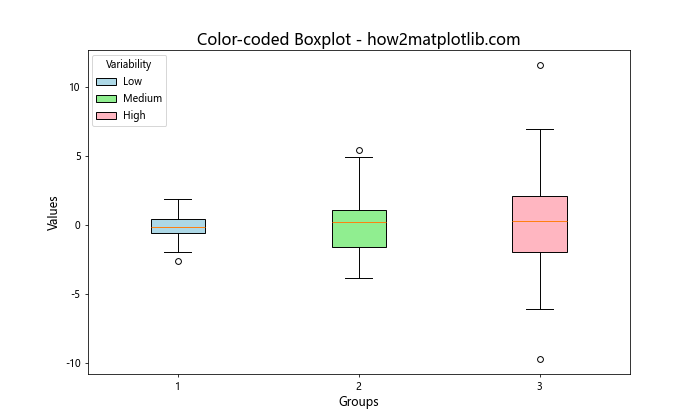
这个例子展示了如何创建带有颜色编码的箱线图,并使用图例来解释颜色的含义。这种方式可以在箱线图中传达额外的信息。
结论
在Matplotlib中为箱线图添加文本是一种强大的数据可视化技术,可以大大增强图表的信息量和可读性。通过本文介绍的各种方法,你可以根据具体需求,灵活地在箱线图上添加各种文本元素,包括统计信息、标签、注释等。
记住,在添加文本时要注意以下几点:
1. 文本的位置要合理,避免遮挡重要的数据点或线条。
2. 使用适当的字体大小和颜色,确保文本清晰可读。
3. 不要在图表中添加过多文本,以免造成视觉混乱。
4. 考虑使用图例、注释或标题来解释复杂的信息,而不是直接在箱线图上添加大量文本。
通过合理运用这些技巧,你可以创建出既信息丰富又美观清晰的箱线图,有效地传达你的数据洞察。记住,好的数据可视化不仅仅是展示数据,更是讲述数据背后的故事。在Matplotlib中掌握箱线图文本添加技巧,将帮助你更好地讲述这些数据故事。
 极客笔记
极客笔记